页面排版调整流程详解:
1、启动需要转换的Excel文档,建议优先检查原始表格的页面布局。通过视图选项卡切换到分页预览模式,可直观查看表格在打印时的分页状态。
2、在页面布局功能组中,重点设置打印区域参数。选择要输出的数据范围后,点击打印区域下拉菜单中的设置选项,确保仅保留有效数据区域。
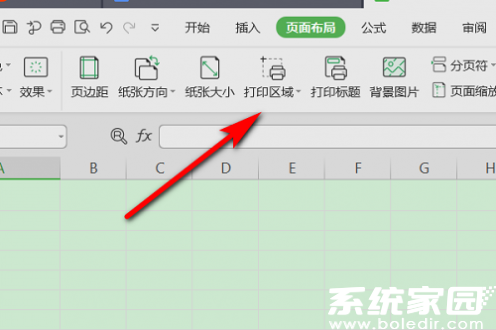
3、通过文件菜单进入打印参数配置界面时,建议先进行页面边距调整。拖动标尺上的边界标记可自定义边距,为后续缩放留出充足空间。
4、进入打印预览界面后,建议先查看当前页数显示。若存在多页情况,可立即在页面设置中启用自适应缩放功能。
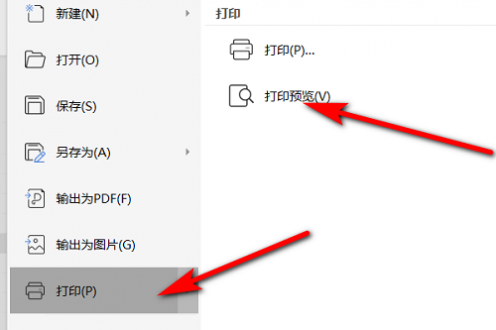
5、在页面设置对话框的缩放选项中,选择"调整为"参数组。建议同时设置页宽和页高为1,系统将自动计算合适的缩放比例。
6、对于复杂表格,可配合方向切换功能优化排版。纵向布局适合列数较少的数据,横向布局则能容纳更多列内容。
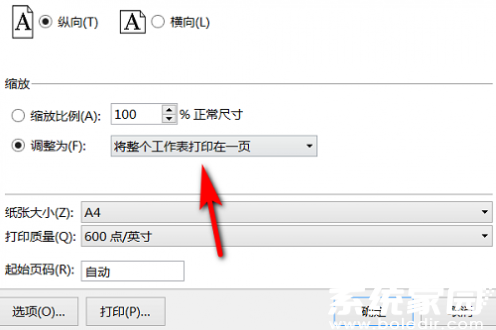
7、完成参数设置后,建议再次进入打印预览确认效果。此时状态栏显示的页数应为1,若仍存在异常需检查是否有隐藏行列影响排版。
8、输出PDF时注意选择高质量转换模式,避免缩放导致的文字模糊。建议通过另存为功能直接保存PDF,可保留完整的格式设置。
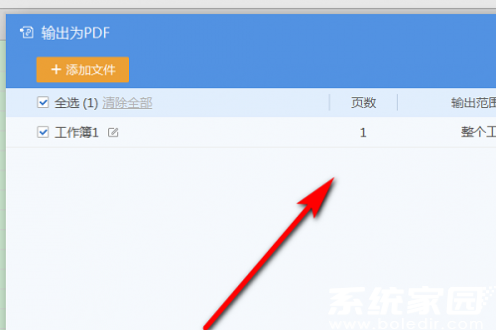
当处理超宽表格时,可尝试调整列宽或缩小字号。对于包含图表的工作表,建议单独设置图表对象的打印属性。通过页面布局中的缩放比例微调功能,输入90%-95%的数值往往能获得理想效果。若使用WPS等兼容软件,其内置的智能缩放功能也可作为辅助手段。
部分版本Excel在转换时可能忽略打印设置,建议在保存为PDF前先执行虚拟打印测试。通过控制面板中的打印机设置,添加Microsoft Print to PDF虚拟设备可提高转换稳定性。对于经常需要处理表格转换的用户,建议创建包含预设参数的打印模板,可大幅提升工作效率。

